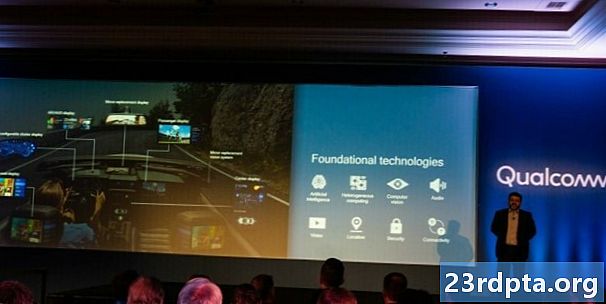Inhalt
- Google Mail funktioniert nicht? Überprüfen Sie das Google Status Dashboard
- Nukleare Option
- Passwort vergessen
- Probleme bei der Bestätigung in zwei Schritten
- Synchronisationsprobleme
- Fehlende s
- Bonus! Google Mail wird nicht geladen (nur Browser)
- Noch etwas?
- Andere Inhalte zu Google Mail:

Google Mail funktioniert nicht? Überprüfen Sie das Google Status Dashboard

Funktioniert Google Mail nicht für Sie? Klicken Sie zunächst auf diesen Link, setzen Sie ein Lesezeichen und tätowieren Sie ihn dann auf Ihrem linken Bizeps, für alle Fälle. Dies ist der Link zum App-Status-Dashboard von Google. Sollte es jemals zu einem Ausfall, einem vermuteten Ausfall oder einer glaubwürdigen Meldung eines Ausfalls eines Google-Dienstes kommen - also immer dann, wenn Google Mail nicht funktioniert -, werden Sie auf dieser Website darüber informiert. Auf der Seite wird eine Liste aller Apps in Google Suite sowie eine Liste der Daten angezeigt, die bis zum aktuellen Datum reichen. Orangefarbene Punkte zeigen an, dass es Probleme gibt oder gab. Sie können bei Bedarf etwa zwei Monate zurückgehen. Wenn Sie sonst Probleme mit einer Google-App haben, sollte dies Ihr erster Stopp sein - also nach diesem Artikel.
Nukleare Option

Dies ist eine kleine Zunge, aber oft, wenn Sie Probleme mit Ihrem Google-Konto haben, werden viele Probleme behoben, wenn Sie das Konto von Ihrem Mobilgerät entfernen und es erneut einrichten. Das Schöne an einem Google-Konto ist, dass alles auf den Servern von Google gespeichert ist - Ihre E-Mails, Ihre Dokumente, Ihre Filme und Videos usw. Alle diese Elemente werden wiederhergestellt, sobald Sie Ihr Konto zurückgesetzt haben. Es ist eine Art nukleare Option, aber es ist auch der einfachste Weg, alles abzuwischen und alles zurückzubringen. Es ist nuklear, aber einfach.
Gehen Sie dazu in Ihren Einstellungsbereich -> Konten -> Google -> (tippen Sie auf das Konto, das Sie entfernen möchten) -> tippen Sie auf die Auslassungspunkte in der oberen rechten Ecke -> Konto entfernen. Beachten Sie, dass der Vorgang je nach Gerät und Android-Version geringfügig abweichen kann.
Passwort vergessen

Einer der häufigsten Gründe, warum jemand den Zugriff auf sein Google Mail-Konto verliert, ist, dass er sein Passwort vergessen hat. Nicht jeder kann die Passphrase "MargaretThatcheris100% sexy" verwenden, also verstehen wir es. Glücklicherweise verfügt Google über eine Reihe von Tools, mit denen Sie dieses Passwort wiederherstellen können. Faire Warnung - es macht nicht viel Spaß. Ist Ihnen jemals aufgefallen, dass Sie Ihr Passwort fast immer per E-Mail erhalten, wenn Sie es für einen anderen Dienst wie Netflix vergessen haben? Das funktioniert nicht, wenn Sie versuchen, sich bei einem E-Mail-Konto anzumelden.
Zunächst ist es wichtig, dass Sie alternative Kontaktmethoden einrichten, die an Ihr Google-Konto angehängt sind. Melden Sie sich bei Ihrem Google Mail-Konto an, klicken Sie in der oberen rechten Ecke auf Ihr Profilbild und wählen Sie "Google-Konto verwalten". Tippen Sie auf die Registerkarte "Sicherheit" und suchen Sie die Option "Wie können wir überprüfen, ob Sie es sind?". Stellen Sie als Nächstes sicher, dass die beiden Optionen "Wiederherstellungs-E-Mail" und "Wiederherstellungs-Telefon" ausgefüllt sind. Dies sind die Wiederherstellungsmethoden, mit denen Sie wieder auf Ihr Konto zugreifen können.

Probleme bei der Bestätigung in zwei Schritten

Die Bestätigung in zwei Schritten ist eine der besten Methoden, mit denen Sie Ihr Konto sichern können. Kurz gesagt, die Bestätigung in zwei Schritten erweitert Ihre Sicherheit um eine zweite Ebene, indem eine zweite Bestätigung eines Anmeldeversuchs erforderlich ist. Wenn Sie sich beispielsweise in Ihrem Google Mail-Konto anmelden, erhalten Sie einen Text mit einem Code, den Sie eingeben müssen, um fortzufahren. Aber es läuft nicht immer reibungslos. Manchmal kommt der Code dort nicht an. Was dann?
Zunächst müssen Sie sicherstellen, dass Sie sich in einem Gebiet mit gutem Signal befinden. Google sendet Authentifizierungscodes in zwei Schritten per SMS. Wenn Sie sich also in einem Gebiet mit starkem WLAN, aber nicht gutem Zellensignal befinden - ich sehe Sie in der Innenstadt von Chicago -, könnte dies ein Teil des Problems sein.

In diesem Fall können Sie die Google Authenticator-App verwenden. Laden Sie einfach die App auf Ihr Handy herunter. Nach der Installation werden Sie gefragt, wie Sie das Konto überprüfen möchten. Am einfachsten geht das mit einem QR-Code.Wechseln Sie auf Ihrem Computer zur Seite für die zweistufige Authentifizierung und navigieren Sie zu Authenticator App. Klicken Sie darauf und folgen Sie den Schritten, um den QR-Code zu scannen. Nach dem Scannen erhalten Sie einen Code in der App. Geben Sie diesen Code in das Feld "Bestätigen" Ihres Computers ein und das Telefon wird mit Ihrem Konto verbunden. Ab diesem Zeitpunkt werden Sie die Authenticator-App anstelle von SMS-Codes zum Anmelden verwenden.
Wenn dies nicht funktioniert, können Sie sich auch dafür entscheiden, einen Anruf auf Ihrem Ersatztelefon entgegenzunehmen. Dies funktioniert natürlich immer noch nicht, wenn Sie sich in einem Gebiet mit einem schlechten Signal befinden. Sie können jedoch festlegen, dass dies ein Festnetzanschluss ist. Der Nachteil dieser Wahl ist, dass Sie an dem Ort sein müssen, an dem sich das Festnetz befindet, aber es ist eine Option.
Wenn alles andere fehlschlägt, können Sie auch Sicherungscodes verwenden. Sicherungscodes werden in der Regel verwendet, wenn Sie Ihr Telefon verlieren oder auf andere Weise keine Authentifizierungscodes erhalten.

Diese müssen im Voraus generiert werden. Sicherungscodes sind Codesätze, mit denen Sie sich anstelle Ihrer Bestätigung in zwei Schritten in Ihrem Konto anmelden können. Sicherungscodes gibt es in 10er-Sets. Dies sind Codes für die einmalige Verwendung. Sie werden inaktiv, sobald Sie sie verwenden. Wenn Sie einen Codesatz generieren, werden alle nicht verwendeten Codes aus Ihrer letzten Charge deaktiviert. Spoiler-Alarm: Ich habe nach dem Screenshot einen neuen Code-Satz generiert.
Um eine Reihe von Codes zu generieren, besuchen Sie die Seite zur Bestätigung in zwei Schritten und blättern Sie zum Bereich mit den Sicherungscodes. Klicken Sie auf „Neue Codes abrufen“. Daraufhin wird eine Textdatei zum Herunterladen erstellt, die als „Backup-Codes“ bezeichnet wird. Wenn Sie sich mit dem Sicherungscode anmelden möchten, rufen Sie die Google Mail-Anmeldeseite auf und geben Sie Ihren Nutzernamen / Ihr Passwort ein. Wenn Sie nach der zweistufigen Authentifizierung gefragt werden, klicken Sie auf "Weitere Optionen" und dann auf "Geben Sie einen Ihrer 8-stelligen Sicherungscodes ein". Geben Sie Ihren Code ein und los geht's! Synchronisationsprobleme

Google Mail kann aus vielen verschiedenen Gründen nicht synchronisiert werden, und ein Fehler bei der Synchronisierung kann sich auf verschiedene Arten bemerkbar machen. Möglicherweise haben Sie nicht alle Ihre s, Sie können möglicherweise keine E-Mails senden, es wird möglicherweise der Fehler "Konto nicht synchronisiert" angezeigt, oder die App selbst ist möglicherweise nur langsam. In jedem dieser Fälle können Sie mehrere Schritte ausführen, um die Betriebsbereitschaft wiederherzustellen.
- Aktualisieren Sie die Google Mail-App. In älteren, veralteten Versionen der App können manchmal Probleme beim Abrufen von E-Mails von Google auftreten. Wenn Sie sicherstellen, dass Sie über die neueste und beste Version der Google Mail-App verfügen, werden viele Synchronisierungsprobleme behoben.
- Starten Sie Ihr Gerät neu. Haben Sie versucht, es aus- und wieder einzuschalten? Ja, es ist ein Klischee, aber es funktioniert überraschend oft.
- Überprüfen Sie Ihre Konnektivität. Ja, das ist eine dumme Frage, aber wir müssen fragen. Sie können eine Menge unnötiger Fehlerbehebung vermeiden, wenn Sie sicherstellen, dass Sie ein gutes Signal haben, nicht im Flugzeugmodus sind usw.
- Überprüfen Sie Ihre Google Mail-Einstellungen. Müssen Sie sicherstellen, dass die Synchronisierung aktiviert ist? Aber du tust es. Es kommt zu versehentlichen Klicks. Wenn die Google Mail-Synchronisierung deaktiviert wird, wird nichts synchronisiert. Öffnen Sie die Google Mail-App und tippen Sie auf die Menüschaltfläche in der oberen linken Ecke -> Einstellungen. Tippen Sie auf Ihr Konto und vergewissern Sie sich, dass Sie "Google Mail synchronisieren" aktiviert haben.
- Löschen Sie Ihre Google Mail-App-Daten. Öffnen Sie die App Einstellungen Ihres Geräts -> Apps & Benachrichtigungen -> App-Info -> Google Mail -> Speicher -> Daten löschen -> OK. Wenn Sie damit fertig sind, starten Sie Ihr Gerät neu und prüfen Sie, ob dies der Fall ist. Meistens wird das funktionieren.
Fehlende s

Wenn in Ihrem Google Mail-Konto E-Mails fehlen, von denen Sie wissen, dass sie dort sind, liegt die wahrscheinlichste Ursache darin, dass Sie sie versehentlich gelöscht oder archiviert haben. Sie können dies ganz einfach überprüfen, indem Sie in Google Mail auf den Ordner "Papierkorb" klicken. In den meisten Fällen können Sie den Papierkorb finden, indem Sie im Ordnerbereich auf "Mehr" und dann auf "Papierkorb" klicken. Wenn sich die E-Mail dort befindet, wird sie möglicherweise archiviert. Suchen Sie in dem Bereich, in dem Sie auf "Mehr" geklickt haben, nach "Alle Nachrichten". Daraufhin werden alle Nachrichten angezeigt, unabhängig davon, ob sie archiviert wurden oder nicht.
Sie können auch nach E-Mails suchen, indem Sie das Suchfeld eingeben. Suchen Sie im Ordner "Alle E-Mails" nach archivierten E-Mails. Beachten Sie jedoch, dass der Ordner "Papierkorb" nicht durchsucht wird. Meistens befindet sich Ihre E-Mail im Papierkorb oder wird archiviert - das ist mir selbst nicht fremd. Wenn Sie die E-Mail an einem der Orte finden, klicken Sie darauf, um sie zu öffnen. Klicken Sie dann oben auf das Ordnersymbol und wählen Sie „In Posteingang verschieben“. Dadurch wird die E-Mail in Ihrem Posteingang wiederhergestellt und Sie können sie sehen normalerweise.
Bonus! Google Mail wird nicht geladen (nur Browser)

Wenn Sie sich mit einem Webbrowser bei Google Mail anmelden und die Webseite nicht für Sie geladen wird, müssen Sie einige Dinge versuchen, um sie wieder zum Laufen zu bringen. Zunächst möchten Sie sicherstellen, dass Sie einen unterstützten Webbrowser verwenden. Eine Liste der unterstützten Webbrowser finden Sie auf der Hilfeseite von Google. Man kann mit Recht sagen, dass die meisten modernen Webbrowser funktionieren, aber Opera-Benutzer werden leider Pech haben.
Oft können Browsererweiterungen oder -anwendungen auch Probleme mit Google Mail verursachen. Eine schnelle Möglichkeit, dies zu überprüfen, besteht darin, Google Mail im privaten oder inkognito-Modus des Webbrowsers auszuprobieren. Wenn Google Mail dort funktioniert, deaktivieren Sie die Browsererweiterungen nacheinander, bis Sie den Schuldigen gefunden haben.
Manchmal können Cookies oder temporäre Dateien auch Google Mail beschädigen. Mit demselben Test - im Inkognito-Modus - können Sie auch dieses Verhalten schnell testen. Wenn Google Mail im Inkognito-Modus ausgeführt wird, das Deaktivieren von Erweiterungen jedoch nicht geholfen hat, sollten Sie den Cache und die Cookies leeren.
Schließlich möchten Sie möglicherweise versuchen, alle von Ihnen ausgeführten Google Labs zu deaktivieren. Der einfachste Weg, dies zu tun, ist der Besuch dieser Website. Dadurch werden alle Labs, die Sie ausgeführt haben, automatisch deaktiviert, sodass Sie den Google Mail-Client ohne sie testen können. Wenn es wieder funktioniert, deaktivieren Sie alle Labors und aktivieren Sie sie nacheinander wieder. Wenn Google Mail erneut fehlschlägt, haben Sie Ihren Schuldigen.
Noch etwas?

Google Mail ist einer dieser Dienste, die normalerweise nur funktionieren, und es ist wunderbar. Es ist ein schreckliches Gefühl, wenn es sinkt. Hoffentlich haben einige dieser Tipps dazu beigetragen, dass Sie wieder auf dem richtigen Weg sind. Wenn Sie auf etwas stoßen, das Sie nicht herausfinden können, lassen Sie es uns wissen. Wenn Sie etwas sehen möchten, das wir nicht behandelt haben, schlagen Sie uns in den Kommentaren vor. Wenn Sie weitere Tipps haben, können Sie uns gerne einen Hinweis in den Kommentaren senden. Wir werden den Artikel in Zukunft auf den neuesten Stand bringen.
Andere Inhalte zu Google Mail:
- Neuer Google Mail-Look für Android und PC erklärt
- Das neue Google Mail ist da. Das Update wird jetzt veröffentlicht
- Das neue Smart Compose von Google Mail ist einfach zu bedienen: So geht's